Hoe je Discord Stream Lagging op 8 manieren kunt oplossen [Veilig en gemakkelijk]
Of je nu een fervent streamer of kijker van Discord bent, het is inderdaad frustrerend om problemen met de vertraging van de Discord-stream te hebben. Het verstoort de stroom van je gameplay of online evenementenstreams, wat zowel voor jou als voor je kijkers gedoe oplevert. U hoeft zich echter niet veel zorgen te maken, want er zijn ontsnappingen uit de achterblijvende problemen van de Discord-stream. Het hele bericht laat je kennismaken met 8 praktische manieren om deze ergernis in Discord op te lossen. Dus laten we nu beginnen om je gameplay soepel te laten streamen!
Gidslijst
Waarom blijft uw Discord-stream achter of loopt hij vast? 8 werkbare manieren om achterstand in de Discord-stream op te lossen Veelgestelde vragen over het oplossen van het probleem met Discord Stream LaggingWaarom blijft uw Discord-stream achter of loopt hij vast?
Voordat je in oplossingen duikt om je Discord-streaming-laggy-problemen op te lossen, zou je dit frustrerende probleem niet snel kunnen oplossen als je niet weet wat de redenen zijn die dit veroorzaken. Als u deze mogelijke redenen kent, kunt u de achterblijvende problemen aanpakken; Hieronder staan er enkele:
◆ Hardware- en softwarebeperkingen dragen bij aan de streamvertraging.
◆ De server heeft ook invloed op de prestaties van de stream.
◆ Onstabiele internetsnelheden zorgen er ook voor dat de Discord-stream achterblijft.
◆ Pakketverlies kan onderbrekingen veroorzaken waardoor uw stream buffert.
◆ Niet genoeg kracht of verouderde grafische kaarten zullen moeite hebben om aan de streamingbehoeften te voldoen.
8 werkbare manieren om achterstand in de Discord-stream op te lossen
Nu is het tijd om in te gaan op de 8 manieren die je kunnen helpen bij het oplossen van de vertraging van de Discord-stream. Voor elke oplossing zijn er uitgebreide stappen die u moet volgen om de vervelende achterblijvende problemen op te lossen. Laten we beginnen!
Oplossing 1. Download de Discord-applicatie
In plaats van Discord in uw webbrowser te gebruiken, wordt voorgesteld de app te installeren om de achterblijvende problemen met het streamen van Discord vrij vakkundig op te lossen. De Discord-webversie heeft meer nodig om de app bij te houden.
Oplossing 2: voer Discord uit als beheerder
De streamkwaliteit zal zeker slecht zijn als je een grafisch intensieve game hebt die weinig ruimte laat voor Discord. Als je Discord als beheerder uitvoert, krijgt dit prioriteit boven het spel en worden de benodigde bronnen gebruikt om vertraging van de Discord-stream te voorkomen.
Stap 1.Sluit "Discord" af als het op de achtergrond draait. Navigeer vervolgens naar de zoekbalk en typ 'Discord'.
Stap 2.Klik met de rechtermuisknop op de Discord-app en klik op 'Als administrator uitvoeren'. Probeer de applicatie nu te starten en controleer of je kunt streamen zonder haperingen.
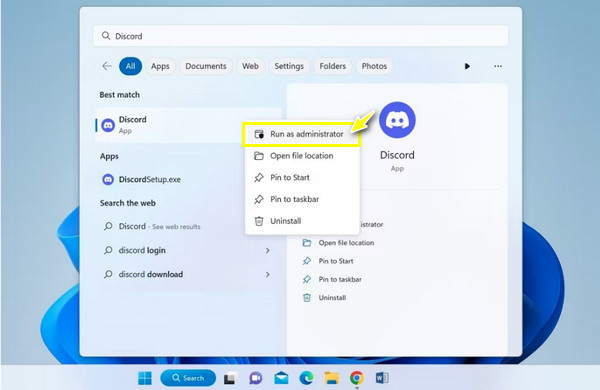
Fix 3. Gebruik CPU voor het verwerken van onenigheid
Als de twee genoemde geen enkel verschil maken, moet je proberen de Discord-app te dwingen CPU te gebruiken voor verwerking. Terwijl de game GPU gebruikt, gebruikt Discord een CPU die de game niet veel gebruikt. Volg de onderstaande acties om de vertraging van de Discord-stream op te lossen door GPU uit te schakelen.
Stap 1.Voer "Discord" uit en ga naar de knop "Instellingen". Ga vervolgens aan de linkerkant onder 'App-instellingen' naar het gedeelte 'Spraak en video'.
Stap 2.Schakel in de 'Geavanceerde' instellingen de schakelknop 'Open H264 Video Codec…' uit. Klik vervolgens op de knop "Geavanceerd" aan de linkerkant en deactiveer de "Hardwareversnelling".
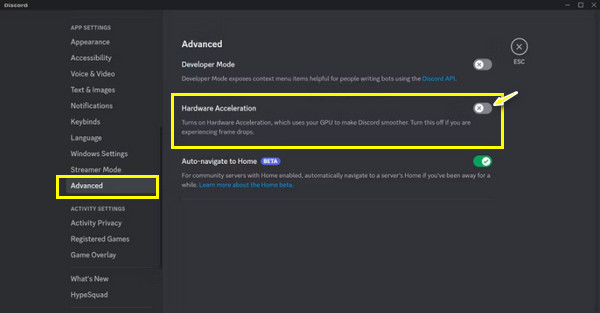
Fix 4. Wijzig de video-instellingen in Discord
Als u de kwaliteit van de videostreaming wijzigt, wordt de Discord-stream soepeler en kunt u voorkomen dat u zich afvraagt: 'Waarom blijft mijn Discord-stream achter?' Weet dat de instellingen voor het delen van videoschermen verschijnen vlak voordat je begint met streamen; Hier ziet u hoe u de instellingen kunt aanpassen.
Stap 1.Ga naar je kanaal waar je je scherm wilt delen. Klik vervolgens op de knop 'Uw scherm delen', die zich aan de linkerkant van 'Microfoon' bevindt.
Stap 2.Kies het scherm waarop u wilt streamen, navigeer naar "Streamkwaliteit" en kies "Vloeiendere video". Je kunt hieronder ook de framesnelheid en resolutie aanpassen.
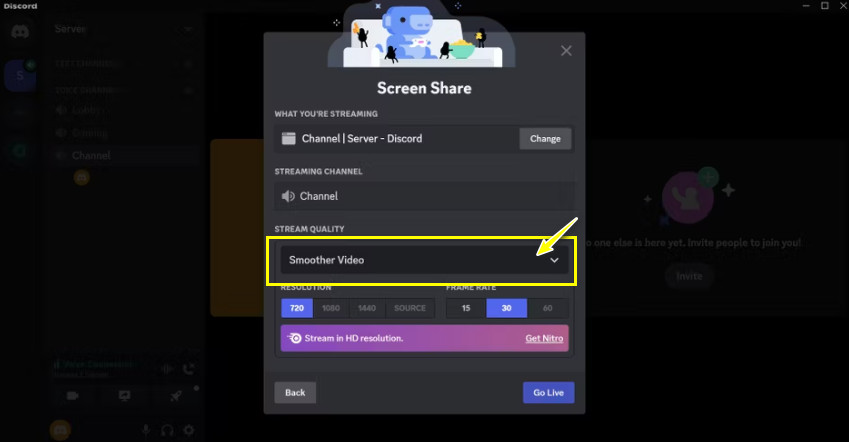
Oplossing 5. Schakel de overlay in Discord uit
Wanneer u een game op uw computer speelt, ziet u mogelijk een Discord-logo verschijnen, wat een overlay is. Deze elementen kunnen er ook voor zorgen dat de Discord-stream achterblijft, dus als u deze uitschakelt, kunt u de prestaties van de app verbeteren.
Stap .Start het programma "Discord". Ga vervolgens naar "Instellingen". Schakel onder het gedeelte 'Game-overlay' aan de linkerkant de optie 'In-game overlay inschakelen' uit.
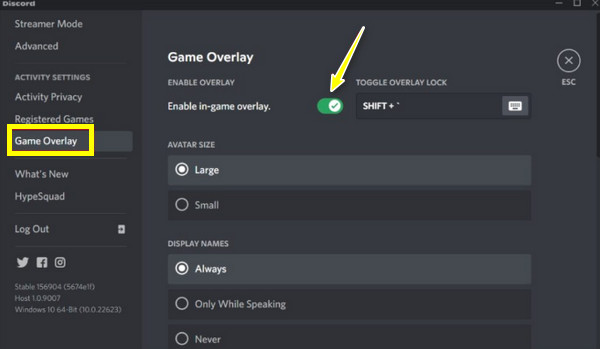
Oplossing 6. Wis de Discord-cache
Tijdelijke bestanden kunnen in de loop van de tijd worden opgeslagen, waardoor u vertragingsproblemen bij de Discord-stream krijgt. Het wissen van cachegegevens en andere bestanden kan u dus snel helpen het probleem op te lossen en de algehele prestaties van de app te verbeteren. Volg hiervoor de uitgebreide stappen.
Stap 1.Druk op de toetsen "Windows + R", typ "%appdata%" en druk vervolgens op "Enter" om door te gaan. Zoek vervolgens de Discord-map in de geopende map met de opdracht.
Stap 2.Druk daarna op de toetsen "Ctrl + A" om de cachebestanden te selecteren en druk op "Del" om ze te wissen. Ga nu je stream starten en controleer of deze nog steeds achterloopt.
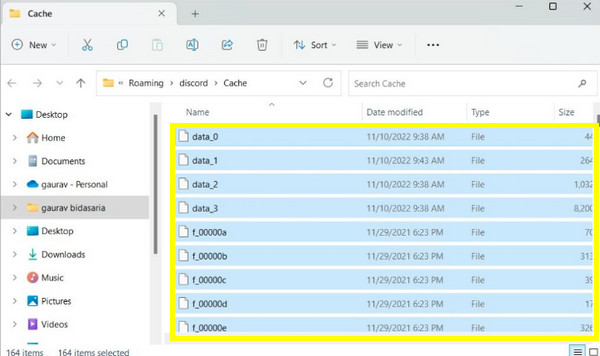
Oplossing 7. Update grafische kaartstuurprogramma's
Discord ondervindt waarschijnlijk achterblijvende problemen vanwege uw verouderde grafische kaarten. Zoals je weet, gebruikt Discord-streaming grafische kaarten om afbeeldingen en video's weer te geven, dus het zou je kunnen helpen bij het beantwoorden van 'Waarom loopt mijn Discord-stream achter?' en het verbeteren van de kwaliteit.
Stap 1.Druk op de "Windows"-toets en voer vervolgens "Apparaatbeheer" in de onderstaande "Windows Search"-balk in. Klik op het resultaat in de beste match.
Stap 2.Klik later op "Beeldschermadapters" om meer opties uit te vouwen in het venster "Apparaatbeheer". "Klik met de rechtermuisknop" op de grafische kaart die u gebruikt en klik op "Stuurprogramma bijwerken".
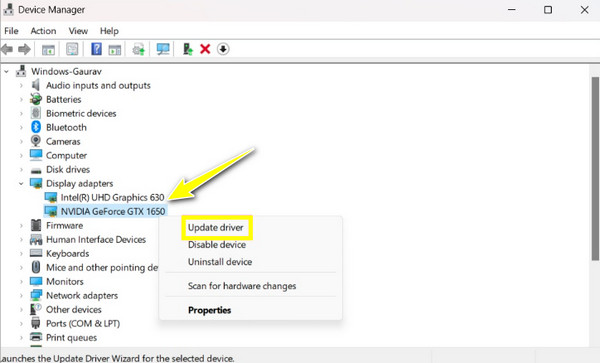
Oplossing 8. Installeer de Discord-app opnieuw
Misschien heeft geen van de bovenstaande oplossingen de vertraging van de Discord-stream opgelost, dus de best haalbare oplossing is het opnieuw installeren van de applicatie. Zorg ervoor dat je de nieuwste Discord-versie downloadt van de officiële website. Het kan ook oplossen Discord-streaming geen geluidsprobleem. Hier leest u hoe u dit kunt bereiken.
Stap .Open het "Configuratiescherm" door het in de "Windows Search"-balk te zoeken. Ga naar "Een programma verwijderen" en zoek de app "Discord" om de installatie ongedaan te maken. Installeer Discord later opnieuw met het nieuw geïnstalleerde bestand.
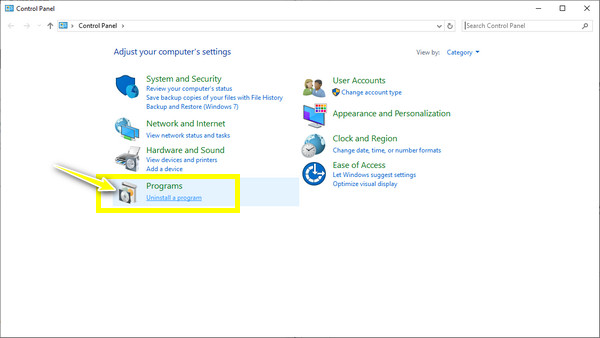
Bonustips om Discord-stream op te nemen zonder vertraging
Stel dat je de Discord-stream wilt behouden en opnieuw wilt afspelen. Is het mogelijk om het te krijgen zonder vertraging? Ja! Na het oplossen van het probleem met de vertraging van de Discord-stream, zal het opnemen met een betrouwbare schermrecorder de streaming soepel houden. Doe dit met AnyRec Screen Recorder! Dit programma is een lichtgewicht maar krachtige recorder voor iedereen! Uitgerust met hardwareversnelling kunt u uw scherm opnemen zonder dat dit ten koste gaat van de kwaliteit, zelfs als dat het geval is Discord-audio opnemen met uw camera of stem. Met deze geweldige tool kun je moeiteloos gameplay, vergaderingen, gesprekken en meer opnemen.

Neem scherm op met audio op Discord zonder vertraging en met hoge kwaliteit.
Pas de video- en audio-opnamekwaliteit, het uitvoerformaat en meer aan.
Leg de audio van het systeem en de microfoon vast met ruisonderdrukking.
Bekijk een voorbeeld van de Discord-opname en trim de opgenomen video voordat u deze exporteert.
100% Veilig
100% Veilig
Veelgestelde vragen over het oplossen van het probleem met Discord Stream Lagging
-
Hoe zorg je ervoor dat Discord-streaming niet achterblijft?
Naast de genoemde oplossingen, kunt u eerst uw netwerkconnectiviteit controleren. Mogelijk bent u verbonden met een slechte netwerkverbinding. Daarom blijft uw stream achter, wat u ook doet.
-
Kan het opnieuw installeren van de Discord-app de streamingkwaliteit verbeteren?
Ja. Het opnieuw installeren van de applicatie kan potentiële problemen oplossen die voortkomen uit beschadigde bestanden en andere ongepaste instellingen. Het kan ook problemen met het delen van schermachterstanden oplossen.
-
Heeft hardwareversnelling geen enkel nut bij het oplossen van de vertraging van de Discord-stream?
In sommige gevallen levert het uitschakelen van de hardwareversnelling positieve resultaten op, daarom is dit opgenomen in de oplossingen. Als het is ingeschakeld, probeer het dan uit te schakelen. Sommigen hebben echter de neiging deze optie ingeschakeld te houden als ze een geavanceerde GPU hebben.
-
Wat is de standaardkwaliteit van het scherm delen van Discord?
De standaardkwaliteit is 720 p bij 30 frames per seconde. U kunt ook de resolutie en framesnelheid wijzigen om de kwaliteit van uw stream te verbeteren. Dit kan echter alleen als u een Discord premium-abonnement aanschaft.
-
Kan 4K worden gestreamd op Discord, en veroorzaakt dit geen problemen met het streamen van Discord?
Ja. Maar om 4K te streamen heb je een sterke verbinding nodig en een videokaart met ondersteuning voor AV1-codering, wat een upgrade is van de standaardcodec van Discord. Bovendien is het updaten van de Discord-app naar de nieuwste versie nodig.
Conclusie
Dat zijn de beste oplossingen om het probleem met de vertraging van de Discord-stream op te lossen! Het is niet verwonderlijk dat je te maken kunt krijgen met vertragingsproblemen tijdens het streamen op Discord, maar met de acht gegeven oplossingen in dit bericht en gedetailleerde stappen kun je dit meteen oplossen! Bovendien kun je een uitstekende recorder gebruiken om de soepele Discord-streaming te documenteren, en dat is met de AnyRec Screen Recorder. Het programma heeft alle redenen waarom het de beste keuze is om alle activiteiten op uw scherm met hoge kwaliteit en zonder vertraging op te nemen. Probeer het zeker eens!
100% Veilig
100% Veilig
